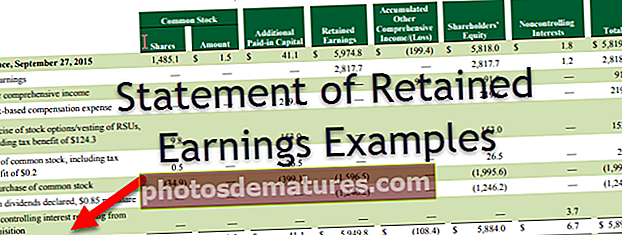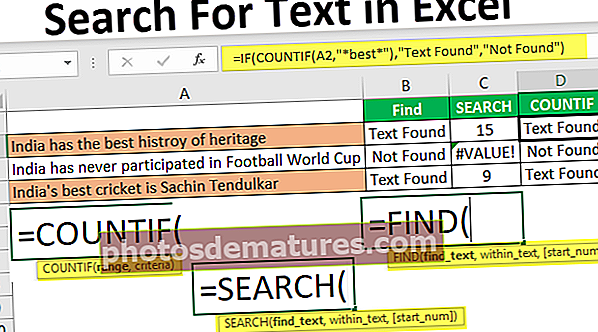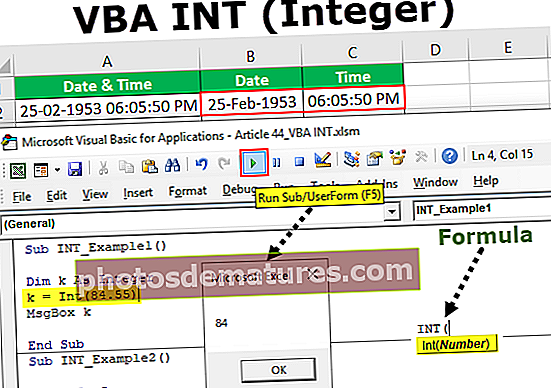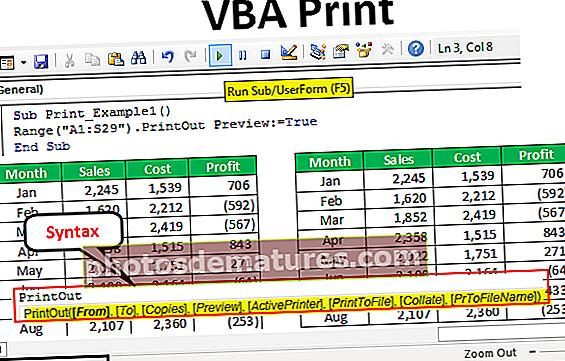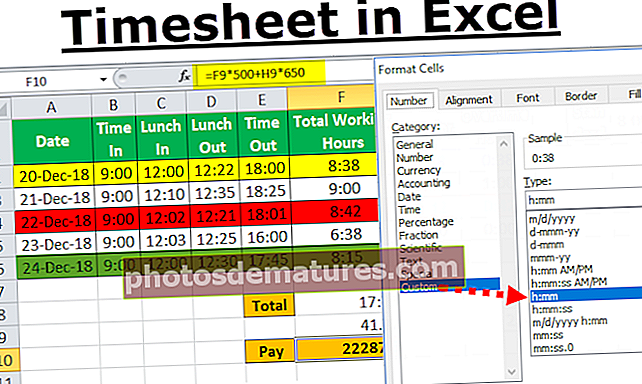এক্সেলে সারি হাইলাইট করুন এক্সেলে প্রতিটি অন্যান্য সারি হাইলাইট করবেন কীভাবে?
এক্সেলে প্রতিটি অন্যান্য সারি হাইলাইট করবেন কীভাবে?
যখন আমরা এক্সেলে কাজ করি আমরা প্রায়শই ডেটা ডিজাইনের পদ্ধতিগুলি দেখি এবং সেই ডেটা দর্শকদের বা নিজের জন্য সুন্দর করে তোলে। ডেটা ডিজাইনের অনেকগুলি উপায় রয়েছে এবং এক্সেল বা প্রতিটি Nth সারিতে প্রতিটি অন্যান্য সারিটি ছায়াযুক্ত বা হাইলাইট করা অন্যতম উপায়।
এই নিবন্ধে, আমি বিন্যাস ব্যবহার করে প্রতিটি Nth সারি হাইলাইট করার কৌশলগুলি প্রদর্শন করতে যাচ্ছি।
আমরা এক্সেলে প্রতিটি অন্যান্য সারিতে হাইলাইট করতে পারি এমন বেশ কয়েকটি উপায় রয়েছে।
- এক্সেল সারণী ব্যবহার করে
- শর্তসাপেক্ষ বিন্যাস ব্যবহার করে।
- কাস্টম বিন্যাস
তাদের প্রতিটি শিখতে এবং অন্বেষণ করতে এই নিবন্ধটি অনুসরণ করুন।
আপনি এই হাইলাইট সারি এক্সেল টেম্পলেটটি এখানে ডাউনলোড করতে পারেন - হাইলাইট সারি এক্সেল টেম্পলেটপদ্ধতি 1 - এক্সেল সারণী ব্যবহার করে সারি হাইলাইট করুন
ডিফল্টরূপে এক্সেলে, আমাদের কাছে "এক্সেল টেবিল" নামে একটি সরঞ্জাম রয়েছে। এটি এক্সেলের প্রতিটি অন্যান্য সারিতে হাইলাইট করার দ্রুত উপায়।
এখন কাঁচা তথ্য দেখুন।

এই ডেটাতে, আমাদের এক্সেল-এ প্রতিটি অন্যান্য সারিতে হাইলাইট করা দরকার। এই পদ্ধতিটি ব্যবহার করে আমরা প্রতিটি অন্যান্য সারিতে হাইলাইট করতে পারি। আমাদের কোনও বিশেষ দক্ষতার দরকার নেই।
- ধাপ 1: তথ্য নির্বাচন করুন।

- ধাপ ২: টিপুন Ctrl + T (টেবিল তৈরি করতে শর্টকাট)। এটি নীচের বাক্সটি খুলবে।

- ধাপ 3: ওকে ক্লিক করুন। এটি এই জাতীয় সারণী তৈরি করবে।

এটি প্রতিটি অন্যান্য সারিতে স্বয়ংক্রিয়ভাবে হাইলাইট হবে।
ডিজাইন> টেবিল শৈলীতে যান

এখানে আমাদের ডিফল্টরূপে প্রতিটি অন্যান্য সারি হাইলাইট করার বিভিন্ন ধরণের রয়েছে।
যদি আপনি ব্যান্ডেড সারি বাক্সটি চেক করে না ফেলে এটি হাইলাইটিং বিকল্পটি সরিয়ে ফেলবে।
পদ্ধতি 2 - শর্তসাপেক্ষ বিন্যাস ব্যবহার করে সারি হাইলাইট করুন
শর্তাধীন বিন্যাস কী তা যদি আপনি সচেতন হন তবে আপনার পক্ষে বোঝা সহজ। আমি আপনাকে একটি সাধারণ শর্ত বিন্যাসের উদাহরণ দিই।
আমার কাছে এ 1 থেকে এ 10 পর্যন্ত নম্বর তালিকা রয়েছে। আমি এই রঙের হলুদ বর্ণের সাথে 5 নম্বরটি হাইলাইট করতে চাই।

- ধাপ 1: A1 থেকে A10 পর্যন্ত ডেটা পরিসীমাটি নির্বাচন করুন।

- ধাপ ২: হোম ট্যাবে যান> শর্তসাপেক্ষ বিন্যাস> নতুন বিধি>

- ধাপ 3: ক্লিক করুন নতুন নিয়ম এটি একটি পৃথক সংলাপ বাক্স খুলবে। কোন ঘরটি ফর্ম্যাট করতে হবে তা নির্ধারণ করতে একটি সূত্র ব্যবহার করুন নির্বাচন করুন।

- পদক্ষেপ 4: সূত্র বিভাগে উল্লেখ = $ এ 1 = 5।

- পদক্ষেপ 5: সূত্র প্রবেশ করা হলে ক্লিক করুন ফর্ম্যাট।

- পদক্ষেপ:: পূরণ করতে যান এবং আপনার পছন্দসই রঙ নির্বাচন করুন।

- পদক্ষেপ 7: ঠিক আছে ক্লিক করুন। এটি A1 থেকে A10 পর্যন্ত 5 নম্বরযুক্ত সমস্ত কক্ষকে হাইলাইট করবে।

এইভাবে ব্যবহারকারীর অবস্থার উপর ভিত্তি করে আমাদের জন্য নির্দিষ্ট কক্ষগুলি বিন্যাস করতে এক্সেল করুন।
পদ্ধতি 3 - কাস্টম ফর্ম্যাট ব্যবহার করে এক্সেলের প্রতিটি অন্যান্য সারি হাইলাইট করুন
একইভাবে, আমরা শর্তাধীন বিন্যাস ব্যবহার করে প্রতিটি বিকল্প সারি হাইলাইট করতে পারি।
- ধাপ 1: আমাদের ডেটা নির্বাচন করুন (ডেটা যা আমরা উদাহরণ 1 ব্যবহার করেছি)। শিরোনামটি নির্বাচন করবেন না কারণ সূত্রটি সেই সারিটিও হাইলাইট করবে।

- ধাপ ২: হোম ট্যাবে যান> শর্তসাপেক্ষ বিন্যাস> নতুন বিধি>

- ধাপ 3: ক্লিক করুন নতুন নিয়ম এটি একটি পৃথক সংলাপ বাক্স খুলবে। কোন ঘরটি ফর্ম্যাট করতে হবে তা নির্ধারণ করতে একটি সূত্র ব্যবহার করুন নির্বাচন করুন।

- পদক্ষেপ 4: সূত্র বিভাগে উল্লেখ = মোড (ROW (), 2) = 1

- পদক্ষেপ 5: সূত্র প্রবেশ করা হলে ক্লিক করুন ফর্ম্যাট।

- পদক্ষেপ:: পূরণ করতে যান এবং আপনার পছন্দসই রঙ নির্বাচন করুন।

- পদক্ষেপ 7: ঠিক আছে ক্লিক করুন। এটি প্রতিটি বিকল্প সারি হাইলাইট করবে।

সূত্রটি ভেঙে ফেলা হচ্ছে
ঠিক আছে, আমাকে সূত্রটি ভেঙে দিন।
সূত্রটি = মোড (সারি (), 2) = পড়ে
মোড ফাংশনটি বিভাগ গণনার অবশিষ্টাংশ প্রদান করে। উদাহরণস্বরূপ, = মোড (3, 2) ফলাফল হিসাবে 1 প্রদান করে। আমরা 3 দ্বারা 2 দ্বারা 2 বিভক্ত করার সময় আমরা বাকী হিসাবে 1 পেয়ে যাব। একইভাবে, ROW ফাংশন এক্সেল সারি নম্বরটি ফিরিয়ে দেবে এবং যেই সংখ্যাটি ROW ফাংশন দ্বারা ফিরে আসবে সেটিকে 2 দ্বারা ভাগ করা হবে তবে যদি এমওডির ফাংশন দ্বারা ফিরিয়ে নেওয়া বাকী সংখ্যাটি 1 নম্বরের সমান হয় তবে এক্সেল উল্লিখিত রঙ দ্বারা সারিটি হাইলাইট করবে।
- যদি সারি সংখ্যা 2 দ্বারা বিভাজ্য হয় তবে অবশিষ্টগুলি শূন্য হবে। যদি সারি সংখ্যা 2 দ্বারা বিভাজ্য না হয় তবে আমরা বাকী 1 টির সমান হবে।
- একইভাবে, আমরা প্রতি তৃতীয় সারিতে হাইলাইট করতে চাইলে আমাদের সূত্রটি পরিবর্তন করতে হবে = এমওডি (রোড (), 3) = 1 তে।
- আমরা প্রতি ২ য় কলাম হাইলাইট করতে চাইলে আমরা = মোড (কলাম (), 2) = 0 ব্যবহার করতে পারি।
- আমরা যদি প্রথম কলাম থেকে শুরু করে প্রতিটি দ্বিতীয় কলামটি হাইলাইট করতে চাই তবে আমাদের এই সূত্রটি ব্যবহার করা দরকার। = মোড (কলাম (), 2) = 1
মনে রাখার মতো ঘটনা
- যদি ডেটা মুদ্রণের প্রয়োজন হয় তবে আপনাকে হাইলাইট করার জন্য হালকা রং ব্যবহার করতে হবে। কারণ গা dark় রঙগুলি মুদ্রণের পরে ফন্টগুলি প্রদর্শন করবে না।
- শর্তসাপেক্ষ বিন্যাস প্রয়োগ করার সময় যদি শিরোনামটি নির্বাচিত হয় তবে এটি শিরোনামটিকে প্রথম সারিতেও বিবেচনা করবে।
- আমরা প্রতি তৃতীয় সারিতে হাইলাইট করতে চাইলে আমাদের সারিটি 3 দ্বারা বিভক্ত করতে হবে।
- একইভাবে, আমরা একই সূত্রটি ব্যবহার করে কলামগুলির জন্য এই বিন্যাসটি প্রয়োগ করতে পারি।
- শর্তসাপেক্ষ বিন্যাস প্রয়োগ করা গেলে আপনি সারিটির রঙ পরিবর্তন করতে পারবেন না।